[ad_1]
NGINX 是一种高性能 Web 服务器,被全球数百万个网站使用。 它可以用作 HTTP 服务器、负载均衡器和反向代理。 在本文中,我们将看看如何在 Ubuntu 中安装 NGINX。 您可以在任何 Debian 风格的 Linux 上使用这些步骤。
如何在 Ubuntu 中安装 NGINX
以下是在 Ubuntu / Debian Linux 中安装 NGINX 的步骤。
1.安装NGINX
打开终端并运行以下命令在 Ubuntu / Debian Linux 中安装 NGINX。
$ sudo apt update $ sudo apt install nginx
奖励阅读:如何在中启用 TLS 1.3 Apache, NGINX
2.验证NGINX安装
安装后,NGINX 将自动开始在端口 80 上运行。要验证 NGINX 安装,请打开浏览器并访问 https://localhost 或 https://127.0.0.1。 您将看到以下欢迎屏幕,表明 NGINX 已安装并成功运行。
奖励阅读:如何修复 503 服务暂时可用
以下步骤是可选的,只是一个示例,用于展示如何设置网站以在 NGINX 上运行。
3. 创建网站(可选)
默认情况下,NGINX 的静态网页需要放置在 /var/www/html 中。 如果您的页面位于不同的位置,您可以使用虚拟主机将 NGINX 指向该位置。
虚拟主机还允许您在同一台服务器上运行多个网站,并且无需访问主服务器配置文件即可进行更改。
我们将创建一个新文件夹 /var/www/html/website 并将 index.html 文件放入其中。
cd /var/www sudo mkdir website cd website sudo vi index.html
您的文本编辑器将打开 index.html 文件。 将以下 HTML 代码复制粘贴到其中。
<!doctype html>
<html>
<head>
<meta charset="utf-8">
<title>Hello, Nginx!</title>
</head>
<body>
<h1>Hello, Nginx!</h1>
<p>We have just configured our Nginx web server on Ubuntu Server!</p>
</body>
</html>
Save 和 close 文件。
奖励阅读:如何修复 NGINX 中的 500 内部服务器错误
4. 设置虚拟主机
我们将在 /etc/nginx/sites-enabled 添加特定于我们网站的虚拟主机配置文件
$ sudo /etc/nginx/sites-enabled
$ sudo vi 网站.conf
将以下代码复制粘贴到 website.conf 中。 我们将使网站运行在端口 81 上,而不是端口 80。
server {
listen 81;
listen [::]:81;
server_name example.com;
root /var/www/website;
index index.html;
location / {
try_files $uri $uri/ =404;
}
}
奖励阅读:如何修复 NGINX 中的 504 网关超时错误
5.重启NGINX服务器
重新启动 NGINX 服务器以激活我们在端口 81 上运行的虚拟主机。
$ sudo service nginx restart
打开浏览器并访问 https://localhost:81 或 https://127.0.0.1:81
您将看到以下屏幕,表明您已正确设置网站。
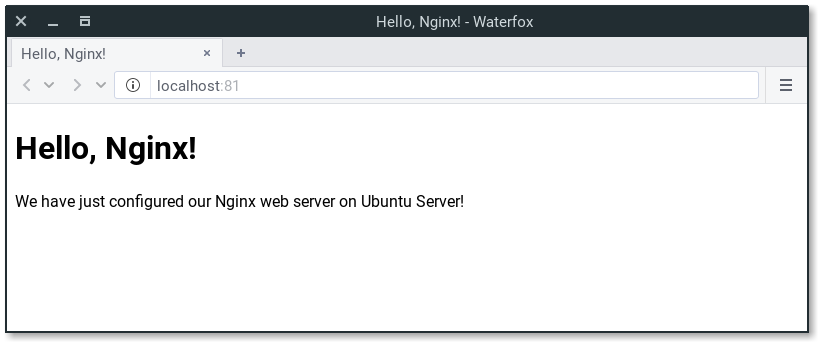
希望以上命令可以帮助您在 Ubuntu / Debian Linux 中安装 NGINX。
CodePre 可以在几分钟内轻松可视化数据,并在实时仪表板中进行监控。 今天就试试吧!
[ad_2]